Outlook 2010 – 종료시 자동으로 삭제 된 항목을 비우는 방법
Outlook 2010을 자주 사용하고 많은 메시지를 받고 보내면 데이터 파일이 매우 커질 것입니다. 그러나 대부분의 파일 크기가 어디에서 나오는지 조사하는 데 시간이 걸리면 지운 편지함 폴더에 많은 파일이 있다는 사실에 놀랄 수 있습니다. 많은 사람들이 Microsoft Outlook 2010에서 메시지 또는 일정 이벤트를 삭제하면 해당 항목이 영구적으로 사라 졌다는 가정하에 운영됩니다. 실제로는 지운 편지함 폴더로 이동되었습니다. 원할 때마다이 폴더를 수동으로 비울 수 있지만 프로그램을 종료 할 때마다 지운 편지함 폴더를 자동으로 비우도록 Outlook 2010을 구성 할 수도 있습니다 . 이것은 훨씬 편리한 옵션이며 휴지통으로 인해 Outlook 데이터 파일이 천문학적으로 커지지 않습니다.
종료시 Outlook 삭제 된 항목 비우기
삭제할 항목이 필요없는 Outlook 사용자에게는 이상적인 솔루션입니다. 그러나 지운 편지함 폴더에서 항목을 자주 복원하는 경우이 설정이 적합하지 않을 수 있습니다. 지운 편지함 폴더를 비우고 Outlook 2010을 닫으면 삭제 한 항목을 복구 할 수 없습니다. 이 옵션을 사용할 수있는 경우 아래 절차를 계속하십시오. 지운 편지함 폴더에서 항목을 놓을 준비가되지 않은 경우 지운 편지함 폴더에서 항목을 마우스 오른쪽 단추로 클릭 한 다음 삭제 를 클릭하여 수동으로 삭제할 수 있습니다. Ctrl 또는 Shift 키를 누른 상태에서 클릭하여 한 번에 여러 항목을 선택하거나 Ctrl + A 를 눌러 모든 항목을 선택할 수 있습니다. 지운 편지함 폴더를 마우스 오른쪽 단추로 클릭 한 다음 폴더 비우기 를 클릭하여 폴더의 내용을 지울 수도 있습니다.
Outlook을 시작하여 종료시 삭제 된 항목을 비우도록 Outlook 2010 구성 프로세스를 시작하십시오.
창의 왼쪽 상단에있는 주황색 파일 탭을 클릭 한 다음 왼쪽 열의 하단에있는 옵션 을 클릭하십시오.

Outlook 옵션 창의 왼쪽에있는 열에서 고급 옵션을 클릭하십시오.
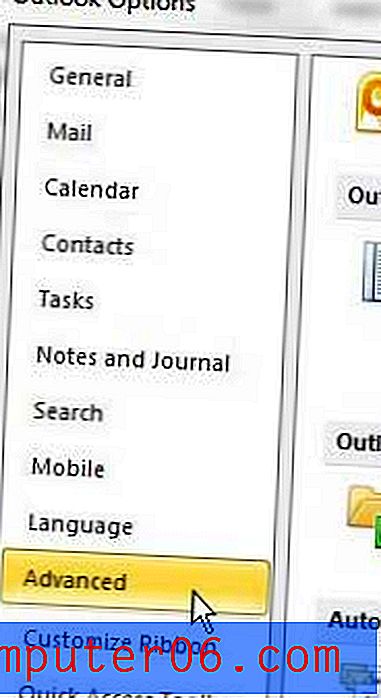
창 중앙에서 Outlook 시작 및 종료 섹션을 찾으십시오. 해당 섹션 아래에는 Outlook을 종료 할 때 지운 편지함 폴더 비우기 옵션이 있습니다. 해당 옵션의 왼쪽에있는 상자를 선택한 다음 창의 맨 아래에있는 확인 버튼을 클릭하십시오.
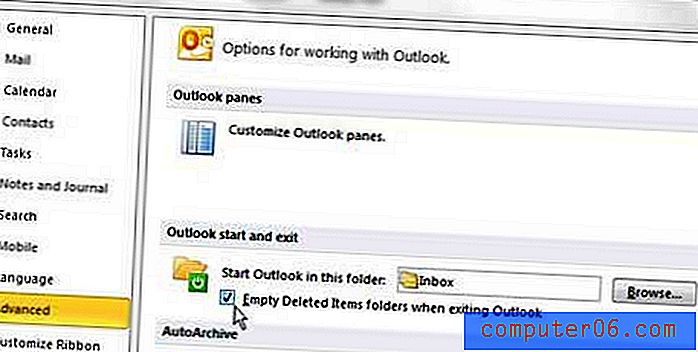
이제 Outlook 2010을 닫을 때마다 프로그램에서 예 를 클릭하여 지운 편지함 폴더의 모든 항목을 삭제하거나 해당 폴더의 모든 항목을 유지하려는 경우 아니요 를 클릭 할 수있는 메시지를 표시합니다. 이렇게하면 보관하려는 항목을 실수로 삭제 한 경우를 대비하여 마지막 안전 장치를 사용할 수 있습니다.
그러나이 옵션 은 Outlook 옵션 메뉴에서 고급 탭의 맨 아래로 스크롤하여 제거 할 수 있습니다. 기타 섹션을 찾은 다음 항목을 영구적으로 삭제하기 전에 확인을 위해 프롬프트 왼쪽의 상자에서 확인 표시를 지우십시오. 이제 Outlook 2010은 사용자가 입력 할 필요없이 프로그램을 닫을 때마다 해당 폴더를 비 웁니다.



